Cómo editar una página protegida con contraseña en WordPress
Publicado: 2022-06-02¿Está buscando una manera rápida y fácil de editar una página protegida con contraseña en WordPress?
La personalización de sus páginas bloqueadas mantiene su marca consistente. También se vuelve muy fácil promocionar otras páginas y sitios. Pero editar una página protegida con contraseña no es fácil a menos que pueda incorporar a un desarrollador de WordPress.
Este artículo es perfecto para usted si no es programador y necesita una forma de editar páginas protegidas con contraseña en WordPress sin ningún código. No es tan difícil y cualquiera puede hacerlo en menos de 10 minutos.
Empecemos.
¿Por qué debería editar páginas protegidas con contraseña en WordPress?
El aspecto predeterminado de una página protegida con contraseña de WordPress es muy básico y simple. Lo más probable es que no encaje con el resto de su sitio web. Para muchos temas, una página protegida con contraseña solo tiene un formulario de inicio de sesión como este:
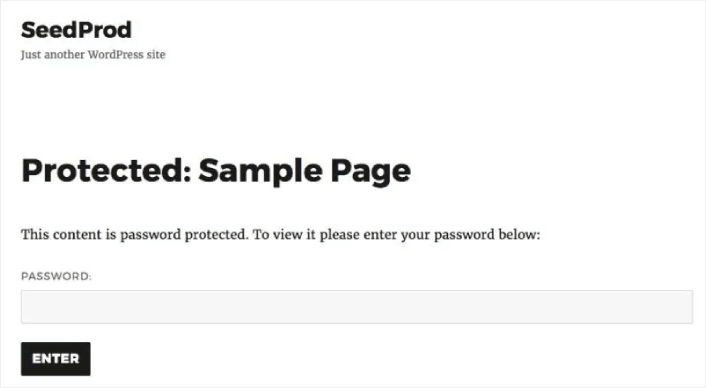
Si edita páginas protegidas en WordPress, puede mejorar su diseño usando:
- El logotipo de su marca para aumentar la confianza y mantener la coherencia de su diseño en todo el sitio
- Un mensaje personalizado de bienvenida a los usuarios que muestra cómo acceder a su contenido protegido
- Botones de redes sociales para que los usuarios sigan tus canales sociales
- Formularios de contacto para que los usuarios se pongan en contacto si tienen problemas
- Enlaces a otras páginas de su sitio para promocionar sus productos y servicios
Aquí hay un vistazo rápido al tipo de página protegida que puede crear fácilmente con algo de personalización:

Si necesita más inspiración de diseño, consulte este artículo sobre ejemplos de páginas próximamente.
Cómo editar una página protegida con contraseña WordPress
Ahora que entendemos por qué debe editar páginas protegidas con contraseña en WordPress, veamos cómo puede hacerlo. Le mostraremos algunas formas muy sencillas de personalizar sus páginas protegidas sin tener que contratar a un desarrollador.
Por supuesto, esto significa que vamos a usar algunos complementos de WordPress. De esta manera, puede editar sus páginas protegidas sin importar el tema que esté usando. Veamos estos complementos y métodos.
Método #1: Cómo editar páginas protegidas con contraseña con SeedProd
Para nuestro primer método, vamos a utilizar un generador de páginas de destino para editar páginas protegidas de WordPress. Recomendamos usar SeedProd.
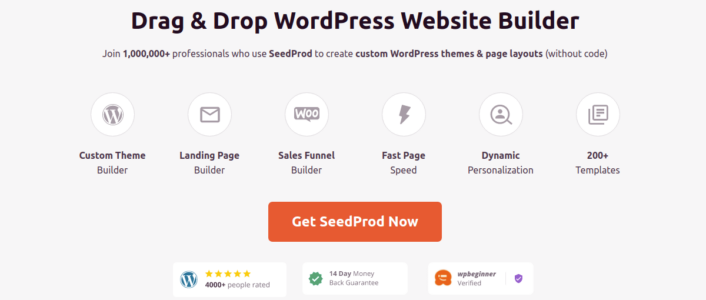
SeedProd es un generador visual de páginas de destino que lo ayuda a crear páginas de destino que se conviertan realmente bien. Es uno de los mejores creadores de páginas de destino del mundo que funciona con cualquier sitio de WordPress.
Con SeedProd, obtienes un generador de páginas de aterrizaje visual de arrastrar y soltar. El generador visual lo ayuda a crear diseños personalizados sin tener que codificar en absoluto. Y puede usarlo para crear páginas personalizadas protegidas con contraseña en WordPress.
Paso #1: Crea una página próximamente
SeedProd viene con impresionantes plantillas para crear próximamente páginas. Comience instalando y activando el complemento SeedProd:
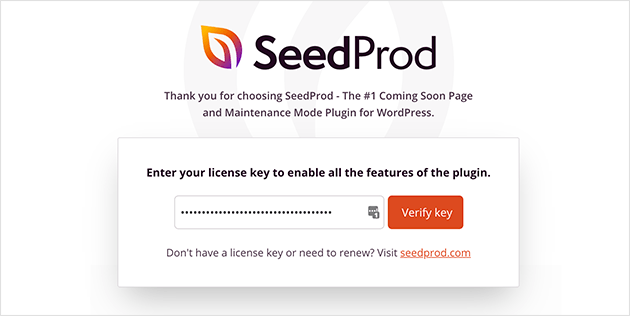
Luego, haga clic en SeedProd en su tablero de WordPress y cree una página próximamente:
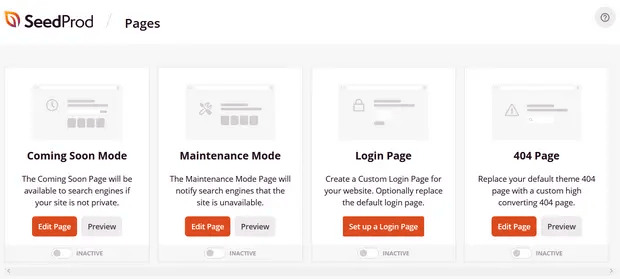
Paso n.º 2: elija una plantilla de página próximamente
Como dijimos, obtienes un montón de plantillas de página próximamente en SeedProd. Adelante, elige uno:
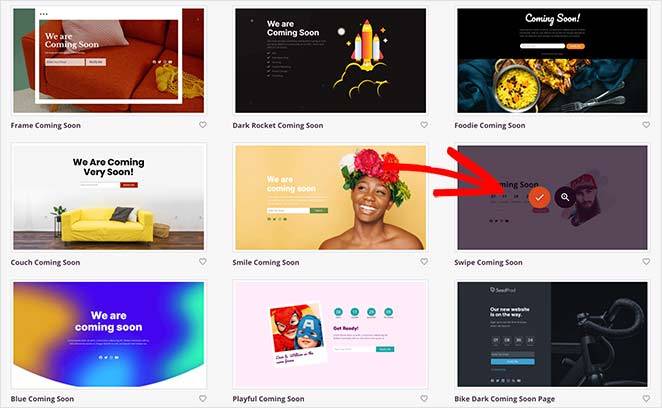
Su plantilla de página próximamente aparecerá ahora en el creador de páginas de SeedProd. A continuación, personalizará la página para que se adapte a su marca utilizando elementos de diseño de arrastrar y soltar.
Paso #3: Personalice el contenido de su página protegida
El creador de páginas de SeedProd viene con varios bloques de contenido. Incluso si nunca antes ha usado un creador de páginas, le resultará muy fácil de usar. Simplemente arrastre y suelte diferentes elementos de diseño desde la barra lateral:
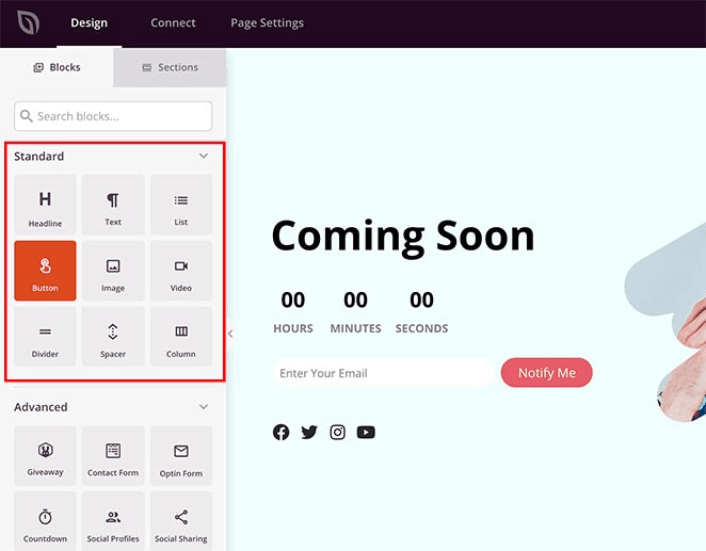
Puede usar estos bloques para crear páginas de destino súper interactivas con:
- Obsequios de RafflePress para fomentar la participación en su sitio antes del lanzamiento
- Formularios de contacto para recopilar clientes potenciales en su sitio
- Temporizadores de cuenta regresiva para aumentar FOMO y exagerar su lanzamiento
- Botones sociales para compartir en redes sociales
¡Y mucho más! Diviértase con su página de destino y cuando esté satisfecho con la apariencia de la página, puede agregar un código abreviado para protegerla con contraseña. Use el código abreviado seed_bypass_form para proteger su página con contraseña.
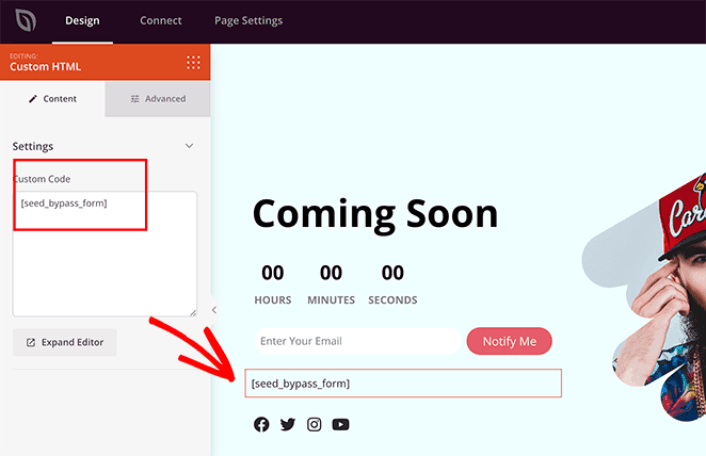
Puede usar el bloque Shortcode o el bloque HTML personalizado en SeedProd para insertar el shortcode.
Paso #4: Publique su página protegida con contraseña de WordPress
Cuando haya terminado de editar su página protegida con contraseña de WordPress, continúe y publíquela haciendo clic en Guardar » Publicar :
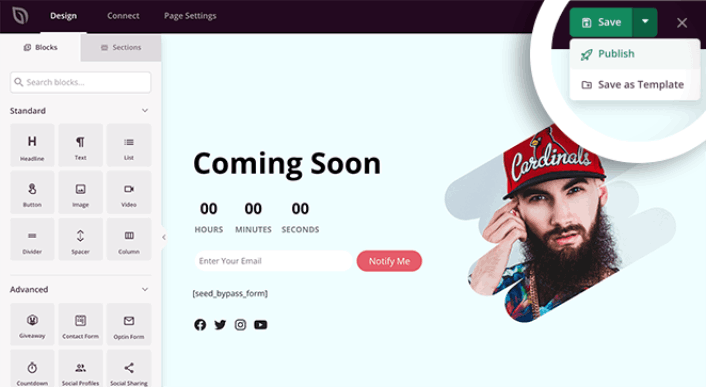
Para hacer que su página esté activa, regrese a SeedProd en su tablero de WordPress. En la sección Modo Próximamente , cambie el interruptor Inactivo a Activo :
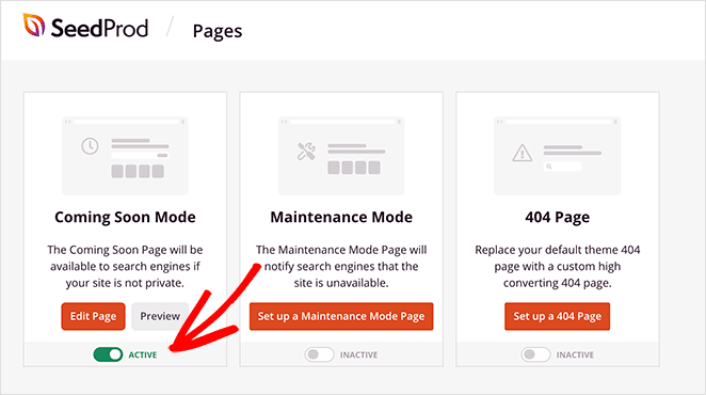
¡Su página personalizada protegida con contraseña ya está activa! Así es como debería verse para sus visitantes:

Si desea editar esta página aún más, simplemente regrese a SeedProd en su panel de WordPress y haga clic en Editar para comenzar a editar la página nuevamente.

Método #2: Cómo editar páginas de formularios protegidos con WPForms
También puede editar páginas de formulario protegidas con contraseña en WordPress. Cualquiera que quiera acceder a ese formulario primero necesitará una contraseña.
La forma más fácil es crear un formulario protegido en WordPress usando WPForms con el complemento Form Locker. Luego puede personalizar la página que contiene su formulario con el complemento Páginas de formulario.
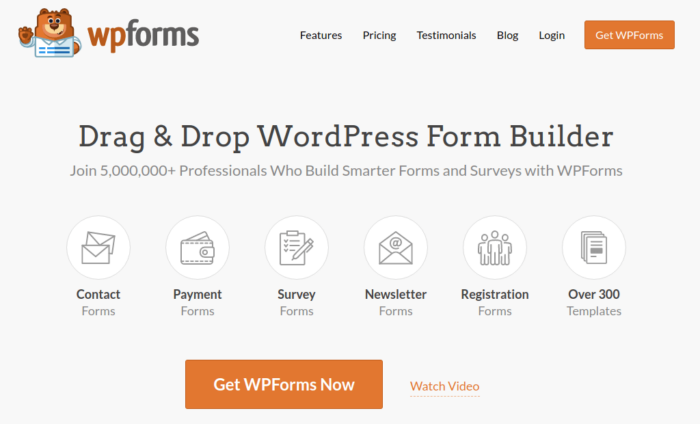
WPForms es el generador de formularios de WordPress de arrastrar y soltar más poderoso. Es muy fácil crear un formulario totalmente personalizado para su sitio de WordPress en unos minutos usando el complemento.
Si sigue los pasos de este método, debería poder crear un formulario que se vea así para sus visitantes:

Paso #1: Crea un Nuevo Formulario de WordPress
Primero, consulte este artículo para crear un formulario protegido con contraseña usando WPForms. Asegúrate de haber activado el complemento Form Pages. Dirígete a WPForms » Addons y activa el complemento Form Pages :
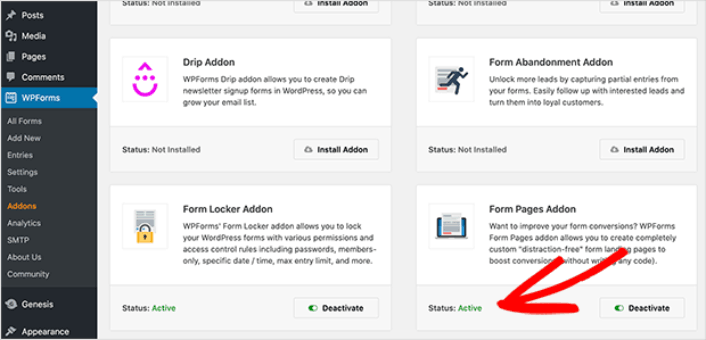
Paso #2: habilite las páginas de formulario en su sitio de WordPress
Vaya a WPForms » Todos los formularios y haga clic en Editar en el formulario que creó en el paso anterior.
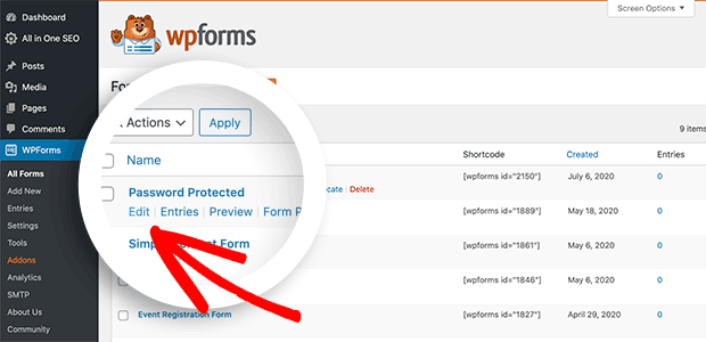
Luego, haga clic en la pestaña Configuración y elija la opción Páginas de formulario . Active las páginas de formulario haciendo clic en la casilla de verificación Habilitar modo de páginas de formulario :
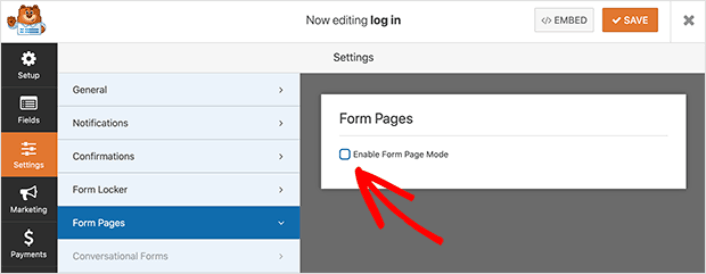
Paso #3: Publique su página de formulario
WPForms viene con un generador de formularios de arrastrar y soltar entre varias otras características épicas. Por lo tanto, puede personalizar su formulario y página de formulario de la misma manera que lo haría con una página de destino. Cuando esté satisfecho con la apariencia de su formulario, presione el botón Guardar .
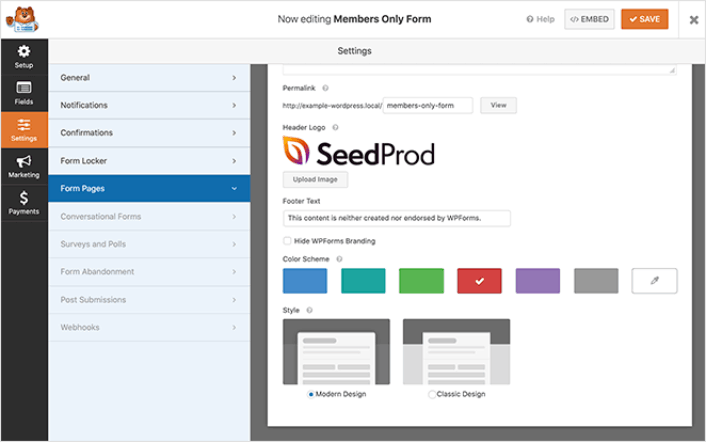
La página del formulario tiene su propia URL. Entonces, una vez que guarda, la página se activa en su sitio. Si siguió los pasos correctamente, sus visitantes deberían poder ver una página de formulario como esta:

Consulte la página del formulario en una ventana del navegador de incógnito para ver qué verán sus visitantes en la página.
Método #3: Cómo editar páginas de formulario protegidas en SeedProd
Otra forma genial de editar páginas de formularios protegidas con contraseña en WordPress es usar WPForms y SeedProd al mismo tiempo. Puede redactar un formulario protegido con contraseña en WPForms. Luego, puede usar SeedProd para editar la página del formulario protegido.
Así es como debería verse si sigues los pasos correctamente.

Crear una página como esta es bastante simple. Debe crear una página de formulario protegida con contraseña utilizando WPForms. Luego, cree la próxima página en SeedProd. Ambos, ya los hemos visto en las secciones anteriores.
Una vez hecho esto, diríjase al generador SeedProd y haga clic en la pestaña Configuración de página en la parte superior de su pantalla y haga clic en la sección Controles de acceso .
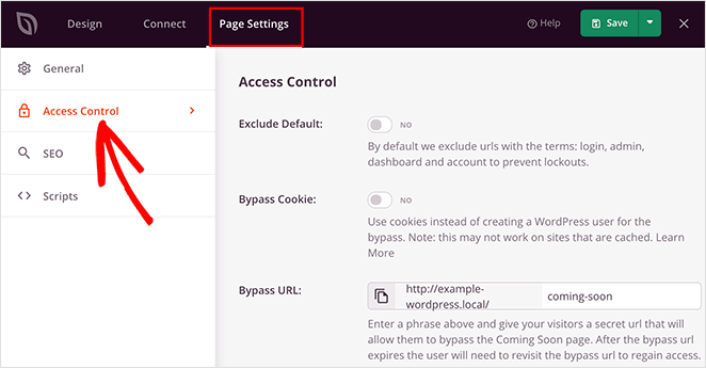
Aquí es donde puede restringir el acceso a ciertas páginas y publicaciones individuales en su sitio. En el encabezado Incluir/Excluir URL , haga clic en la opción Incluir URL y pegue la URL de su página de formulario protegido.
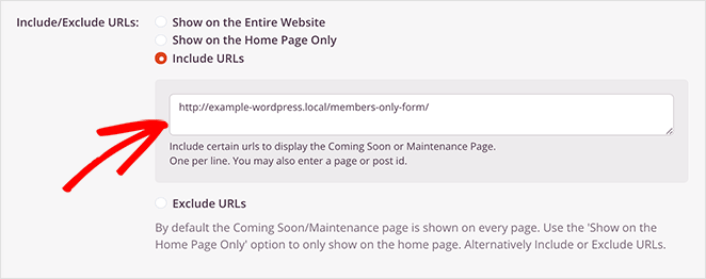
Luego, vuelve a la pestaña Diseño . Aquí, querrá arrastrar y soltar el bloque Formulario de contacto en la vista previa de su página en vivo.
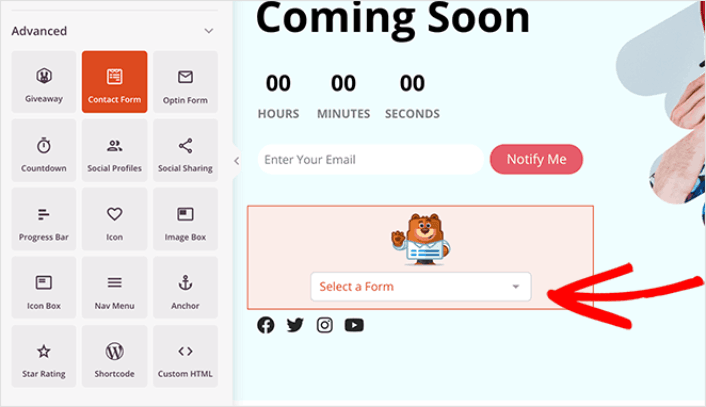
Ahora, haz clic en el bloque y elige tu formulario protegido por contraseña en el menú desplegable.
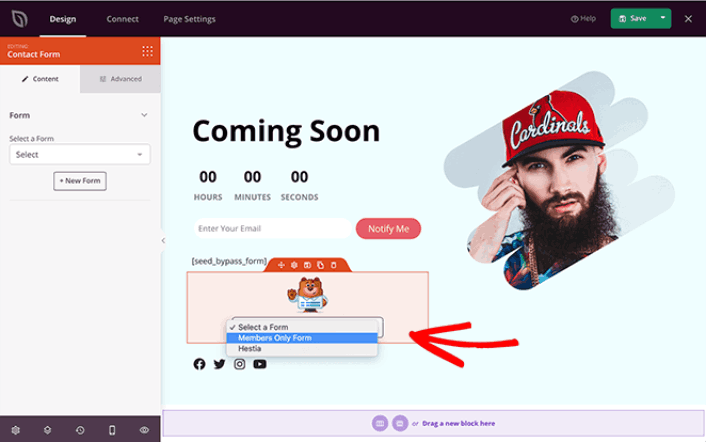
Y tu estas listo. Si sigue las instrucciones correctamente, debería poder ver esto en su página de formulario protegida por contraseña:

Ahora que sabe cómo editar páginas protegidas con contraseña en WordPress
Ahora que sabe cómo editar páginas protegidas con contraseña en WordPress, es hora de trabajar en su tráfico, participación y ventas. Debería intentar usar notificaciones automáticas en su sitio. Las notificaciones automáticas son una excelente herramienta de marketing que puede ayudarlo a hacer crecer su negocio.
Eche un vistazo a estos recursos épicos y sabrá a qué nos referimos:
- 7 estrategias inteligentes para impulsar el compromiso del cliente
- ¿Son efectivas las notificaciones push? 7 estadísticas + 3 consejos de expertos
- Cómo configurar notificaciones automáticas de carritos abandonados (tutorial sencillo)
Recomendamos usar PushEngage para crear sus campañas de notificaciones push. PushEngage es el software de notificaciones push n.º 1 del mundo. Entonces, si aún no lo ha hecho, ¡comience con PushEngage hoy!
